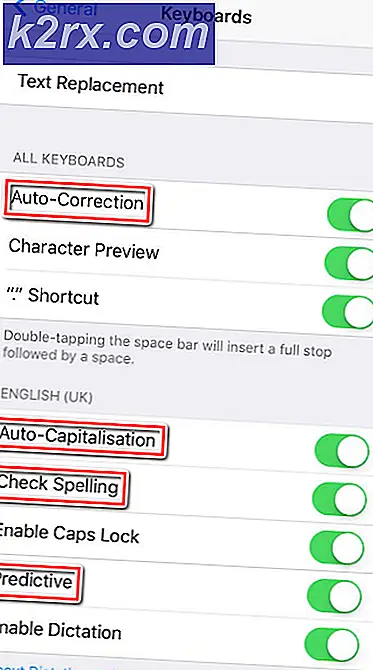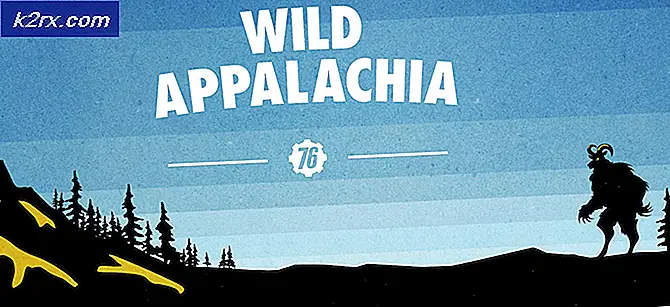Sådan løses 'Halo CE DX Fatal Error' på Windows 10?
Det Halo CE DX Fatal fejl opstår, når Windows 10-brugere forsøger at afspille den ældre version af Halo: Combat Evolved. Underfejlen antyder, at problemet sker på grund af en manglende DirectX 9-installation, men i de fleste tilfælde er dette faktisk ikke kilden til fejlen.
Hvis Direct X 9.0b ikke er installeret, vil du støde på dette problem på grund af manglende DLL-filer (Dynamic Link Library). Den nemmeste måde at løse problemet på, i dette tilfælde, er at køre runtime-installationsprogrammet til DirectX web.
Men i langt de fleste tilfælde opstår problemet på grund af spillets inkompatibilitet med Windows 10. For at omgå dette kan du enten installere Bungies patch, køre den eksekverbare i kompatibilitetstilstand eller installere den brugerdefinerede udgave af Halo Combat Evolved (Halo CE CE).
Metode 1: Installer Direct X 9.0b
Selvom dette sandsynligvis ikke er årsagen til problemet, anbefales det stadig, at du starter denne fejlfindingsvejledning ved at sikre, at din maskine har alle de DLL-filer (Dynamic Link Library), der er nødvendige for at dette spil kan køre.
Der er flere måder, der giver dig mulighed for dette, men den nemmeste rute er simpelthen at køre DirectX webinstallationsprogrammet og installere alt, hvad det anbefaler. Dette webværktøj scanner dit system og installerer automatisk de DirectX-pakker, der mangler i din installation.
Her er en hurtig guide til opdatering af DirectX-versionerne til de nyeste:
Bemærk: Husk, at dette er en kumulativ installation, hvilket betyder, at den vil installere hver tidligere version af DirectX, ikke kun den nyeste.
- Besøg dette link (her), vælg et passende sprog, og klik derefter på Hent knap.
- Når du kommer til det næste skærmbillede, skal du sørge for at fjerne markeringen fra Microsofts bloatware-anbefalinger ved at klikke på Nej tak og fortsæt med DirectX Slutbruger Runtime-webinstallatør knap.
- Vent til dxwebsetup.exe installationsprogrammet er downloadet, dobbeltklik derefter på det og accepter UAC (kontrol af brugerkonti) hurtig, hvis det er nødvendigt. Følg derefter vejledningen på skærmen for at fuldføre installationen.
- Når installationen er afsluttet, skal du genstarte din computer og starte spillet efter næste opstart for at se, om problemet nu er løst.
Hvis du stadig støder på det samme Halo CE DX Fatal Error, gå ned til den næste potentielle løsning nedenfor.
Metode 2: Installer Bungies patch til Windows 10
Da Halo Combat Evolved er et ældre spil, der ikke oprindeligt blev bygget til den nye Windows-infrastruktur, der findes på Windows 8.1 på Windows 10, kan du opleve en række problemer forårsaget af inkompatibilitet (inklusive Halo CE DX Fatal Error).
Heldigvis har studiet bag dette spil (Bungie) frigivet en patch ved at arbejde tæt sammen med nogle fællesskabsmedlemmer, der gør det muligt for det ældre spil at køre problemfrit på Windows 10.
Patchen er ekstremt let og installeres automatisk over dine eksisterende spilfiler.
Her er en hurtig guide til, hvordan du downloader og installerer den for at rette op på Halo CE DX Fatal fejlproblemer:
- Åbn din standardbrowser og besøg dette link (her) for at downloade programrettelsen.
- Når download er afsluttet, skal du dobbeltklikke på den eksekverbare fil og klikke på UAC (brugerkontokontrol) bede om at give administratoradgang.
- Dernæst skal installationsprogrammet automatisk finde dine Halo CE-spilfiler og tilsidesætte dem med den nye patch, hvilket gør den kompatibel med Windows 10.
- Når operationen er afsluttet, skal du genstarte din computer og se, om problemet er løst efter næste opstart af computeren.
Hvis du stadig støder på Halo CE DX Fatal fejlnår du prøver at starte Halo Combat Evolved, skal du gå ned til den næste mulige løsning nedenfor.
Metode 3: Kørsel af Halo CE i kompatibilitetstilstand
En hurtig løsning, der muligvis fungerer for dig, hvis du støder på problemet på Windows 10, er at tvinge startkørslen til at køre i kompatibilitetstilstand med Windows XP.
Mens flere brugere har fundet denne løsning til at være effektiv til at give dem mulighed for at starte spillet, løser det ikke problemet helt. Som flere berørte brugere har rapporteret, kan dette problem medføre, at visse kort udløser et nedbrud i indlæsningsperioden.
Men hvis du vil prøve dette, her er en hurtig guide til at tvinge Halo CE-eksekverbarheden til at starte i kompatibilitetstilstand:
- Højreklik på startgenvejen til HALO CE, og vælg Ejendomme fra genvejsmenuen.
- Inde i Ejendomme skærm af Halo CE'S eksekverbar, vælg Kompatibilitet fanen fra båndlinjen øverst.
- Marker derefter det felt, der er knyttet til Kør dette program i kompatibilitetstilstand ogvælg Windows 7 i rullemenuen.
- Gem ændringen, og start derefter spillet for at se, om problemet er løst.
I tilfælde af det samme Halo CE DX Fatal fejlstadig forekommer, skal du gå ned til den næste potentielle løsning nedenfor.
Metode 4: Installation af Halo CE Custom Edition
Husk, at standardversionen af Halo CE ikke er designet til at arbejde på hverken Windows 10 eller Windows 8.1. Dette skyldes primært, at disse nyere operativsystemer har erstattet dele af Direct Draw og Direct 3d med nyere, forbedret ydeevne Emulering af CPU-software.
Nogle Halo-spillere siger, at med de nyere Windows 10-builds er dette den eneste måde at køre Halo CE på Windows 10, da det er den eneste spilversion, der er udstyret med et overgangslag, der konverterer Direct Draw og Direct 3D-opkald til Open GL.
Her er en hurtig guide til, hvordan du installerer denne version og konfigurerer den til at køre på din Windows 10-computer:
- Besøg dette link (her) for at starte installationen af Halo CE CE (brugerdefineret udgave).
- Vent, indtil overførslen er afsluttet, dobbeltklik derefter på den eksekverbare installation, og klik Ja hos brugeren Kontokontrol bede om at give administratoradgang.
- Derefter skal du acceptere licensaftalen og vælge et sted at starte installationen afHalo CE CE (brugerdefineret udgave).
- Hit Installere for at starte installationen, vent derefter på, at processen er afsluttet.
- Indtast din licensnøgle, og fuldfør installationen, og genstart derefter din computer.
- Når den næste opstartssekvens er afsluttet, skal du starte spillet og installere enhver opdatering, der siden er blevet tilgængelig.